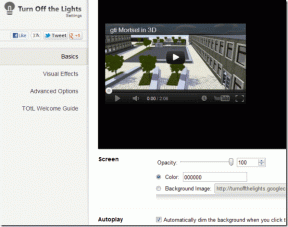8 parimat viisi sõnumite allalaadimisel takerdunud Apple Maili parandamiseks
Miscellanea / / April 06, 2023
Apple Mail sai alates iOS 16-st teretulnud funktsioonide tõuke. Nüüd saate e-kirju ajastada ja nende saatmist tühistada ning kasutada täpsemat otsingut, et kiiresti leida olulised meilid. Tavalised ebakõlad jäävad samaks. Mõnikord, Meilirakendus takerdub kirjade otsimisel või sõnumite allalaadimine, mis jätab teile töövoo katki. Kui seisate sageli samaga silmitsi, on siin parimad viisid, kuidas iPhone'i sõnumite allalaadimisel takerdunud Apple Mail parandada.

Kui avate Apple Maili pärast pikka aega, laadib rakendus alla uusimad sõnumid lisatud meilikontodelt. Kui rakendus sõnumite allalaadimisel takerdub, võite jääda märkamata olulised ettevõtte meilid või pangasõnumid. Otsime probleemi kiirelt ära.
1. Luba meili jaoks mobiilne andmeside
Kui olete rakenduse Mail mobiilse andmeside juurdepääsu keelanud, takerdub see sõnumite allalaadimisse. Peate rakenduse Maili jaoks lubama mobiilse andmeside.
Samm 1: Avage oma iPhone'is Seaded.

2. samm: Kerige jaotiseni Mail.

3. samm: Lubage mobiilse andmeside lüliti.

Pühkige üles ja hoidke all, et avada multitegumtöö menüü. Pühkige rakenduses Mail üles, et rakendus täielikult sulgeda. Avage rakendus Mail uuesti ja alustage sõnumite allalaadimist.
2. Kontrollige võrguühendust
Kas teil on iPhone'is sageli võrguprobleeme? Rakendus Mail ei laadi sõnumeid alla, kui Interneti-ühendus on katkendlik. Võrguühenduse lähtestamiseks saate lennukirežiimi ajutiselt lubada ja keelata.
Kui teil on sälguga iPhone, libistage juhtimiskeskusele juurdepääsuks paremast ülanurgast alla. Samuti saavad füüsilise kodunupuga iPhone'i kasutajad lennuki lüliti lubamiseks pühkida alt üles.
Pärast lennukirežiimi keelamist käivitage Interneti kiiruse test et kontrollida, kas teie iPhone saab piisavalt ribalaiust. E-posti sujuvaks toimimiseks ühendage oma iPhone kindla Wi-Fi-võrguga (eelistatavalt 5 GHz sagedusega).

3. Eemalda ja lisa e-posti konto
Kas muutsite hiljuti oma Gmaili või Outlooki konto parooli? Uute sõnumite edukaks allalaadimiseks peate rakenduses Mail autentima uute kontomandaatidega. Kui rakendus Mail ei küsi uut konto parooli, peate konto eemaldama ja menüüst Seaded uuesti lisama. Järgige allolevaid samme.
Samm 1: Käivitage iPhone'is rakendus Seaded.

2. samm: Kerige jaotiseni Mail.

3. samm: Valige Kontod.

4. samm: Puudutage murettekitavat meilikontot. Valige järgmisest menüüst Kustuta konto ja kinnitage oma otsus.
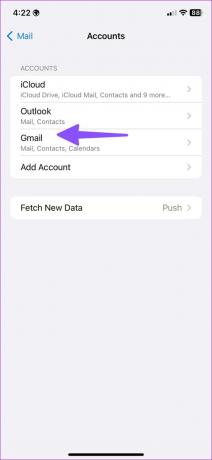

5. samm: Minge tagasi menüüsse Kontod ja valige "Lisa konto".

6. samm: Valige meiliteenuse pakkuja ja logige sisse konto mandaadiga.
Pärast edukat seadistamist avage rakendus Mail, et lasta sellel andmeid sünkroonida ja alustada sõnumite allalaadimist.
4. Kontrollige Apple Maili olekut
Kui Apple Mail seisab silmitsi seisakuga, takerdub rakendus sõnumite allalaadimisse. Apple pakub teenuse oleku kontrollimiseks spetsiaalset veebisaiti. Avage eelistatud veebibrauser ja külastage Apple'i süsteemi olek. Veenduge, et see kuvaks iCloud Maili kõrval rohelist indikaatorit. Kui esineb probleeme, näete oranži või kollast indikaatorit. Teil ei jää muud üle, kui oodata, kuni Apple probleemi lahendab.
5. Kontrollige Gmaili või Outlooki salvestusruumi
Gmailiga on kaasas 15 GB salvestusruumi, mis on jagatud teenuse Google Photos, tootlikkuse rakenduste ja Google Drive'i vahel. Kui teie Google Drive'is saab otsa, ei laadi rakendus Mail uusi kirju alla. Samamoodi on Outlookil ainult 5 GB salvestusruumi.
Samm 1: Külastage veebis Google Drive'i ja logige sisse oma Google'i konto andmetega.
Külastage Google Drive'i
2. samm: Kontrollige järelejäänud salvestusruumi vasakust allnurgast.

Kui Google Drive'i salvestusruum hakkab otsa saama, vaadake meie juhendit vabasta ruumi selles. Vastasel juhul peate üle minema ühele Google One’i paketile.
Outlooki kasutajad saavad järelejäänud salvestusruumi kontrollida, järgides alltoodud samme. Microsoft pakub vaikimisi 5 GB vaba ruumi.
Samm 1: Avage veebibrauseris Outlooki veebisait.
Külastage Outlooki veebisaiti
2. samm: Kõigi seadete avamiseks valige paremas ülanurgas hammasratas Seaded.

3. samm: Valige Üldine ja liikuge menüüsse Salvestusruum.

Vaadake üksikasjalikku Outlooki salvestusruumi jaotust. Outlooki ruumi saate hallata samast menüüst. Kui teil on meilide vastuvõtmiseks piisavalt salvestusruumi, ei leia te sõnumite allalaadimisel tõrget.
6. Keela meili privaatsuskaitse.
Meili privaatsuskaitse toimib teie IP-aadressi peitmise ja kaugsisu privaatselt taustal leidmise kaudu, isegi kui te sõnumit ei ava. See on osa iCloudi privaatne relee. Kui teenuses esineb katkestus, takerdub rakendus Mail sõnumite allalaadimisse. Funktsiooni keelamiseks järgige allolevaid samme.
Samm 1: Avage iPhone'i seadetes Mail (vt ülaltoodud samme).
2. samm: Minge jaotisse Privaatsuskaitse ja keelake lüliti "Kaitse meilitegevust".


7. Installige rakendus Mail uuesti
Kui Apple Mail jääb sõnumite allalaadimisega endiselt jänni, on aeg rakendus uuesti installida ja alustada nullist.
Puudutage pikalt rakenduse Mail ikooni ja valige „Eemalda rakendus”. Kinnitage sama järgmisest menüüst. Avage App Store ja installige rakendus Mail uuesti.
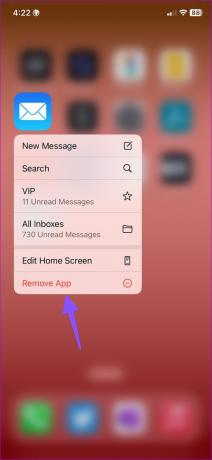

8. Proovige Apple Maili alternatiive
App Store on täis võimalusi kolmanda osapoole meilirakendused. Gmail, Outlook ja Spark on mõned märkimisväärsed rakendused, mis võimaldavad hallata oma e-kirju nagu professionaal.
Laadige Gmail iPhone'i alla
Laadige Outlook iPhone'i alla
Saate e-kirju liikvel olles
Sõnumite allalaadimisega takerdunud Apple Mail võib panna teid olulistest meilidest ilma. Selle asemel, et pääseda ligi oma meilidele tülikast Gmaili veebist, kasutage ülaltoodud nippe ja hakake sõnumeid hankima. Milline trikk teie jaoks töötas? Jagage oma kogemusi allolevates kommentaarides.
Viimati värskendatud 31. oktoobril 2022
Ülaltoodud artikkel võib sisaldada sidusettevõtte linke, mis aitavad toetada Guiding Techi. See aga ei mõjuta meie toimetuslikku terviklikkust. Sisu jääb erapooletuks ja autentseks.
Kirjutatud
Parth Shah
Parth töötas varem EOTO.techis tehnilisi uudiseid kajastades. Praegu töötab ta Guiding Techis vabakutselisena, kirjutades rakenduste võrdlusest, õpetustest, tarkvaranõuannetest ja -nippidest ning sukeldudes sügavale iOS-i, Androidi, macOS-i ja Windowsi platvormidesse.